
- 软件



纳克小工是一款小巧实用的桌面小工具,集成了搜索引擎、屏幕截图、屏幕取色等功能于一体,支持百度、谷歌等主流搜索引擎桌面搜索,截图可以自定义添加水印和图片的边框,还可以拾取屏幕任何一处的颜色,颜色支持复制保存使用。
更快速的百度谷歌搜索
搜索过程只要三步:按下全局热键(默认Win+Z),输入搜索关键字,敲击回车。借用推荐关键字列表,则无需完整输入。
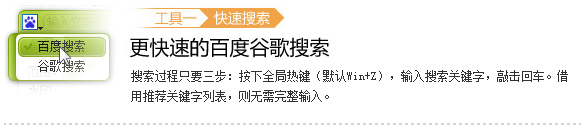
可添加个性边框的截图
选择相片,邮票,撕裂等,打造有阴影的个性边框。添加数字,矩形,批注,马赛克等,快速以图传义。支持png、gif、bmp、tiff的透明属性等。
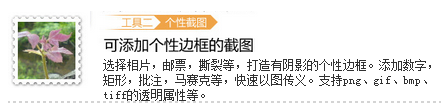
剪切板保存色值的取色
一点桌面取色,多种格式和自定义格式保存,可记忆五种颜色。专业的拾色器,支持HSB、RGB颜色空间,支持透明色编辑。

窗体截图
1、在主面板中,点击方式的“更多”,选中“窗体”,切换到窗体截图模式。如图所示:
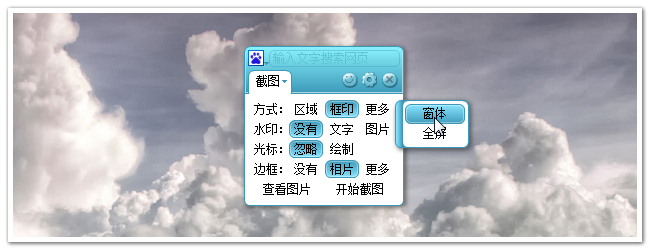
2. 窗体截图模式,会自动捕捉鼠标所在位置的窗口。按住Ctrl键,则可以选择多个窗体。
对于像右键菜单等一些失去焦点的窗体,可以轻松截取。如图所示:
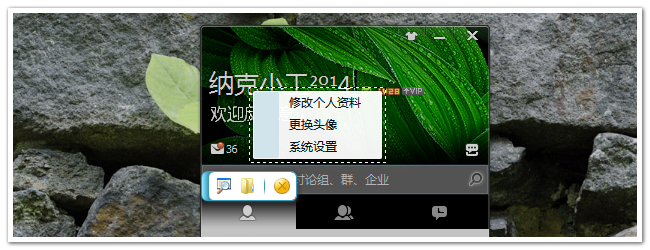
3. 还可以查看窗体信息,并且定位出程序目录位置。让弹框程序无处藏身。如图所示:
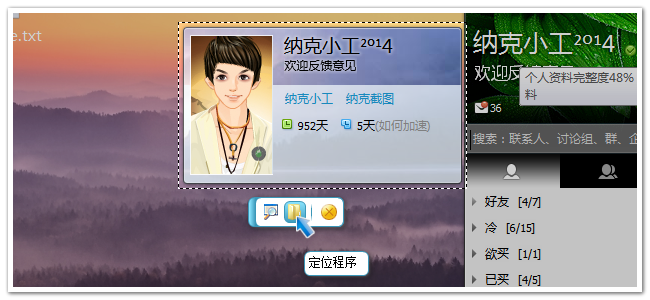
4. 如果使用IE浏览器,或者浏览器切换到兼容模式,则可以对网页窗体进行滚屏截图。如图所示:
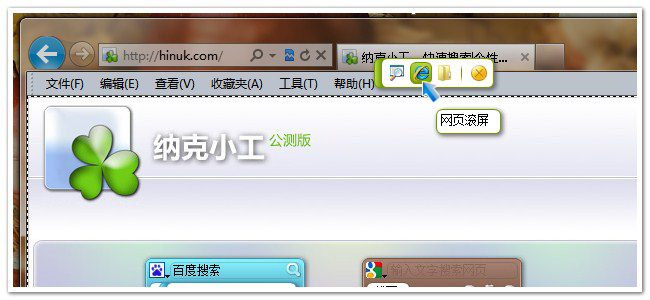
区域截图
1.区域截图。此操作方式类似QQ截图的操作。
在主面板中,点击方式的“区域”,切换到区域截图模式。如图所示:
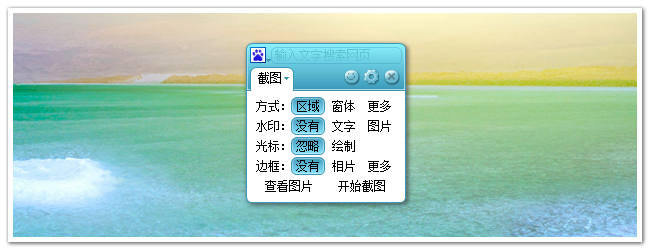
2.点击“开始截图”或者截图热键(Win键 + C键),按下鼠标不放,移动再松开,进行截图区域选择。
使用鼠标,可以简单调整截图区域。如图所示:
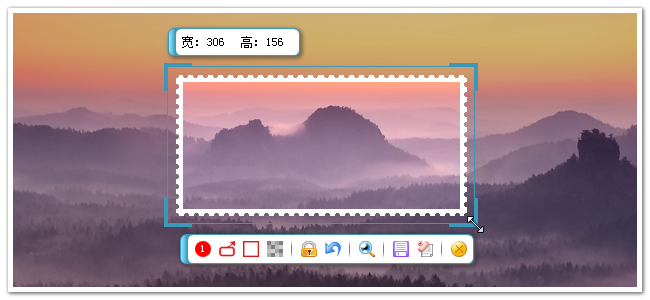
使用方向键,可以平移截图区域。
使用方向键 + Shift键,可以增加截图区域。
使用方向键 + Ctrl键,可以减少截图区域。
使用鼠标左键双击,可以保存到剪切板。
使用鼠标右键双击,可以保存到本地图片文件。
3.截图区域的顶部是尺寸工具栏,可以直接输入修改尺寸。如图所示。
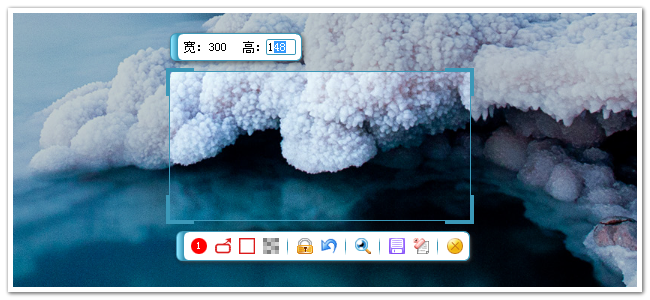
4.焦点在截图区域时,底部是编辑工具栏,可以保存到剪切板等操作。如图所示。
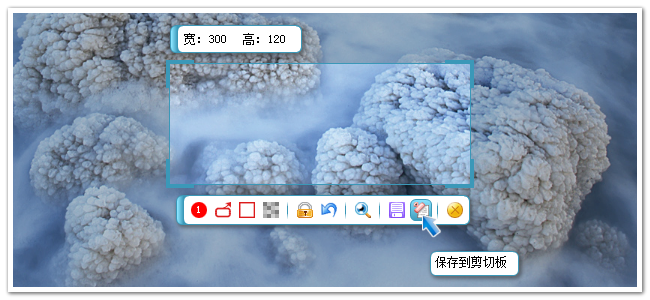
5.焦点是元素时,底部工具栏会有相应变化。
比如,选择“马赛克”元素后,底部工具栏有锁定马赛克元素,删除马赛克元素,取消截图,这三个按钮。如图所示。
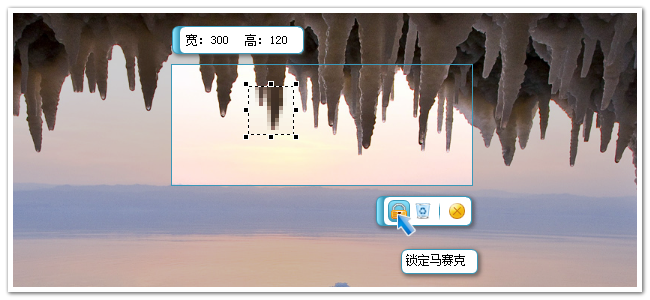
6.焦点是元素时,点击元素右键,有对应菜单。
比如,对“数字”元素的右键菜单是编辑数字等。如图所示。
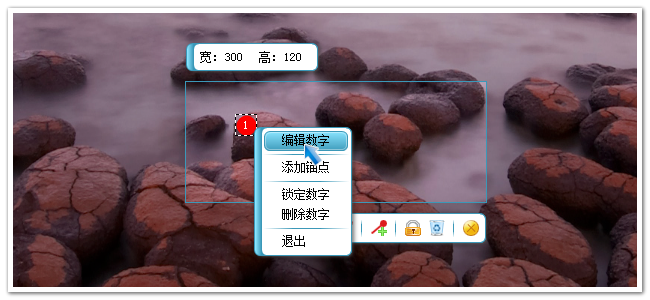
7.对于“数字”元素,双击可以直接编辑数字。
“数字”元素,还可以添加描点。描点可以自由移动。如图所示。
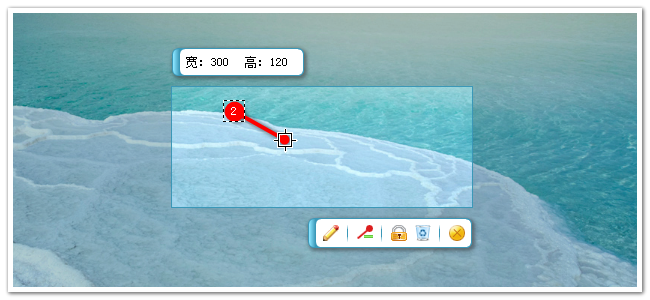
8.“批注”元素,还可以添加箭头。箭头可以自由移动。如图所示。
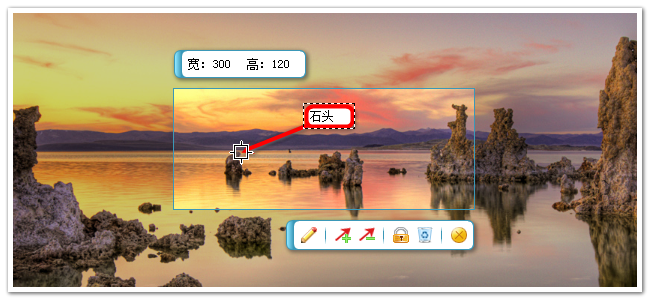
对于“批注”元素,双击可以直接编辑文字。
9.“矩形框”元素,跟平时使用的矩形框标注有些不同,点击矩形框添加是直接在截取幕上添加一个矩形框。
但是矩形框大小可以自由变换,可以自由移动及删除。而且支持方向键,Shift键,Ctrl键的组合使用。如图所示。

全屏截图
在主面板中,点击方式的“更多”,选中“全屏”,切换到全屏截图模式。如图所示:
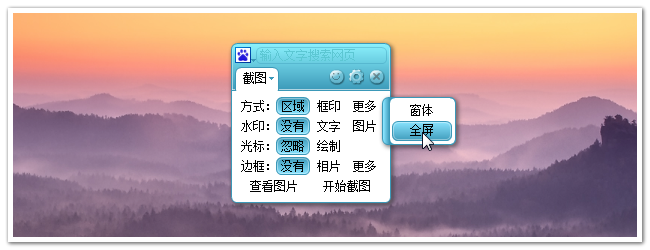
在游戏中(无需停止游戏),使用截图热键(Win键 + C键)即可截取全屏到图片。
默认图片自动保存到“我的文档”里面的“我的截图”文件夹。点击“查看图片”即可打开该文件夹。
1.切换搜索引擎。
点击主面板左上角的搜索图标,可选择搜索引擎:百度搜索或者谷歌搜索。如图所示:

2.输入关键字,联想搜索。
点击搜索框,输入内容,点击回车(Enter键)或者点击放大镜图标。
纳克小工会调用系统默认的浏览器,并跳转到搜索的页面。
下图是使用百度搜索,百度会提供相近的搜索项,和直接在网页搜索没有任何区别。

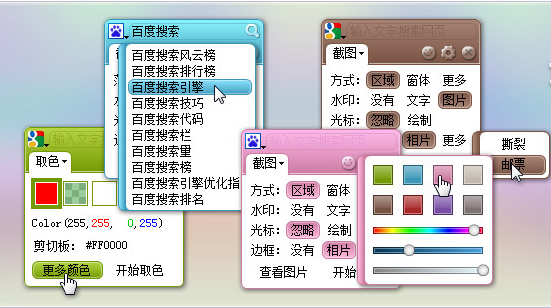
 蘑菇云手机精灵下载v1.2.322 官方版其他应用 / 3.2M
蘑菇云手机精灵下载v1.2.322 官方版其他应用 / 3.2M
 AutoCAD 2019注册机附序列号其他应用 / 2.0M
AutoCAD 2019注册机附序列号其他应用 / 2.0M
 Suapp pro中文版v3.5.1.3 最新版其他应用 / 6.9M
Suapp pro中文版v3.5.1.3 最新版其他应用 / 6.9M
 小巧票据打印管理软件3.1 最新版其他应用 / 28.3M
小巧票据打印管理软件3.1 最新版其他应用 / 28.3M
 福建联通好莱坞会员领取软件(腾讯视频vip领取)v1.0 最新版其他应用 / 5.5M
福建联通好莱坞会员领取软件(腾讯视频vip领取)v1.0 最新版其他应用 / 5.5M
 mifare one卡操作程序v1.5 绿色中文版其他应用 / 280KB
mifare one卡操作程序v1.5 绿色中文版其他应用 / 280KB
 Axure RP10授权密钥v10.0.0 最新版其他应用 / 91KB
Axure RP10授权密钥v10.0.0 最新版其他应用 / 91KB
 谷歌云端语音识别工具下载正式版其他应用 / 2KB
谷歌云端语音识别工具下载正式版其他应用 / 2KB
 3dmax2021注册机(附激活教程)v1.0 最新版其他应用 / 62KB
3dmax2021注册机(附激活教程)v1.0 最新版其他应用 / 62KB
 Custom Resolution Utilityv1.0 免费版其他应用 / 555KB
Custom Resolution Utilityv1.0 免费版其他应用 / 555KB
 超大的wpa2破解字典其他应用 / 75.1M
超大的wpa2破解字典其他应用 / 75.1M
 Axure RP10授权密钥v10.0.0 最新版其他应用 / 91KB
Axure RP10授权密钥v10.0.0 最新版其他应用 / 91KB
 3dmax2021注册机(附激活教程)v1.0 最新版其他应用 / 62KB
3dmax2021注册机(附激活教程)v1.0 最新版其他应用 / 62KB
 Custom Resolution Utilityv1.0 免费版其他应用 / 555KB
Custom Resolution Utilityv1.0 免费版其他应用 / 555KB
 win10注册表清理修复工具下载5.18 免费版其他应用 / 10.5M
win10注册表清理修复工具下载5.18 免费版其他应用 / 10.5M
 mifare one卡操作程序v1.5 绿色中文版其他应用 / 280KB
mifare one卡操作程序v1.5 绿色中文版其他应用 / 280KB
 微信dat文件解码工具v1.0 免费版其他应用 / 58.4M
微信dat文件解码工具v1.0 免费版其他应用 / 58.4M
 蘑菇云手机精灵下载v1.2.322 官方版其他应用 / 3.2M
蘑菇云手机精灵下载v1.2.322 官方版其他应用 / 3.2M
 Suapp pro中文版v3.5.1.3 最新版其他应用 / 6.9M
Suapp pro中文版v3.5.1.3 最新版其他应用 / 6.9M
 AI脚本插件合集(75款)v7.5 最新版其他应用 / 2.8M
AI脚本插件合集(75款)v7.5 最新版其他应用 / 2.8M